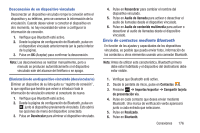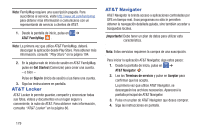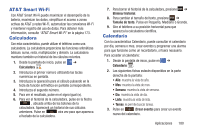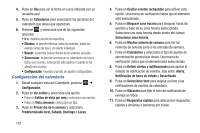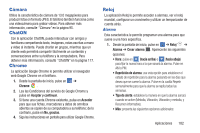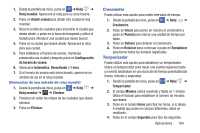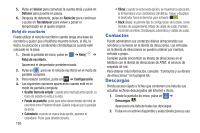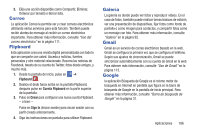Samsung SGH-I337 User Manual At&t Sgh-i337 Galaxy S4 Spanish User Manual V - Page 188
Configuración del calendario, Predeterminado local, Sábado, Domingo
 |
View all Samsung SGH-I337 manuals
Add to My Manuals
Save this manual to your list of manuals |
Page 188 highlights
4. Pulse en Hoy para ver la fecha en curso indicada con un recuadro azul. 5. Pulse en Calendarios para seleccionar las opciones del calendario que desea que aparezcan. 6. Presione y seleccione una de las siguientes opciones: • Ir a: muestra una fecha específica. • Eliminar: le permite eliminar todos los eventos, todos los eventos antes de hoy o un evento individual. • Buscar: le permite buscar dentro de los eventos actuales. • Sincronizar: le permite sincronizar su calendario con una o todas sus cuentas. Esta opción sólo aparece cuando se ha abierto una cuenta. • Configuración: muestra una lista de ajustes configurables. Configuración del calendario 1. Desde cualquier vista del Calendario, presione ➔ Configuración. 2. Pulse en Ver estilos y seleccione una opción. • Pulse en Estilos de vista por mes y seleccione una opción. • Pulse en Vista semanal y seleccione un tipo. 3. Pulse en Primer día de la semana y seleccione Predeterminado local, Sábado, Domingo o Lunes. 181 4. Pulse en Ocultar eventos rechazados para activar esta opción. Una marca de verificación indica que el elemento está seleccionado. 5. Pulse en Bloquear zona horaria para bloquear horas de eventos a base de su zona horaria seleccionada. Seleccione una zona horaria desde dentro del campo Seleccionar zona horaria. 6. Pulse en Mostrar número de semana para ver los números de semana junto a las entradas de semana. 7. Pulse en Calendarios y seleccione el tipo de ajustes de sincronización general que desea. Una marca de verificación indica que el elemento está seleccionado. 8. Pulse en Definir alertas y notificaciones para ajustar el método de notificación de eventos. Elija entre: Alerta, Notificación de barra de estado y Desactivado. 9. Pulse en Seleccionar tono para asignar un tono a las notificaciones de eventos de calendario. 10. Pulse en Vibración para fijar el tono de notificación de eventos en Vibrar. 11. Pulse en Respuestas rápidas para seleccionar respuestas rápidas y enviarlas a personas por correo.